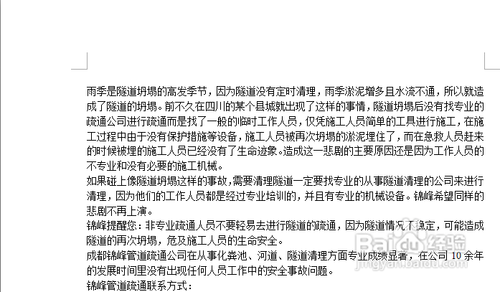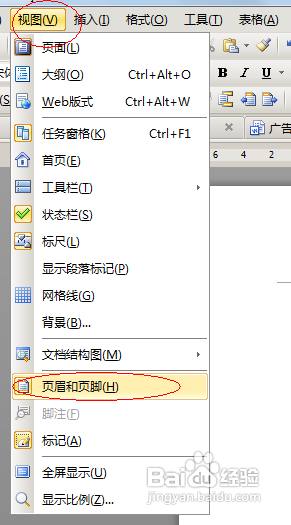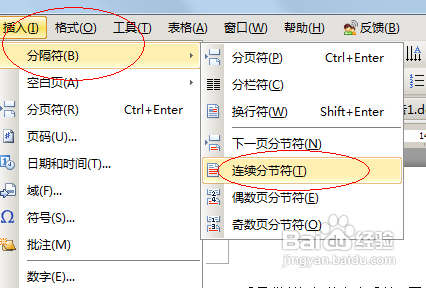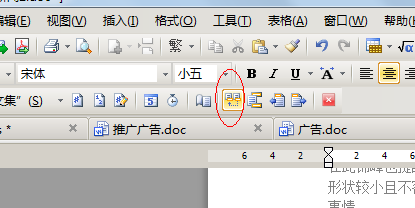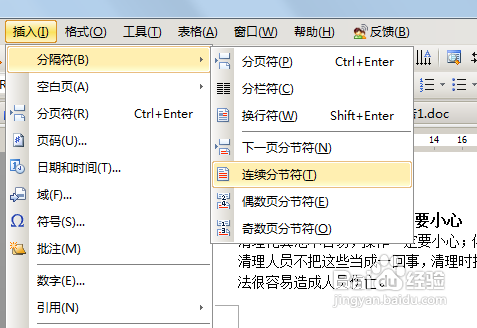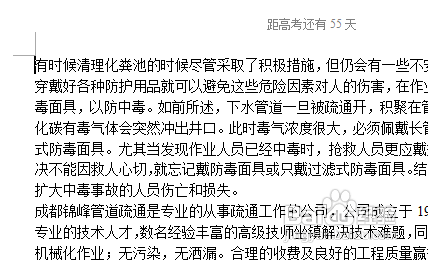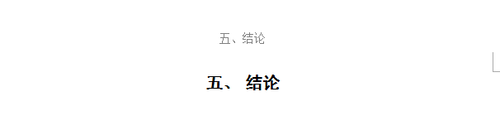word中如何设置所有页眉都不同
1、打开你需要设置的word文档。点击视图中的页眉和页脚。
2、输入页眉内容。
3、来到第二页面处,我们选择插入——分隔符——连续分节符。
4、可以看到,右上角处有一个与上一节相同的字样,我们要把其去掉。点击工具栏中的同前节,然后就可以把它去掉了。
5、此时,我们可以输入其它内容。
6、以此类推,来到第三个页眉处,插入——分隔符——连续分节符。
7、将同前节几个字在工具栏中去掉,然后输入其它文字,这样就可以了。
声明:本网站引用、摘录或转载内容仅供网站访问者交流或参考,不代表本站立场,如存在版权或非法内容,请联系站长删除,联系邮箱:site.kefu@qq.com。
阅读量:88
阅读量:87
阅读量:63
阅读量:24
阅读量:88